Autor:
Charles Brown
Dátum Stvorenia:
10 Február 2021
Dátum Aktualizácie:
1 V Júli 2024
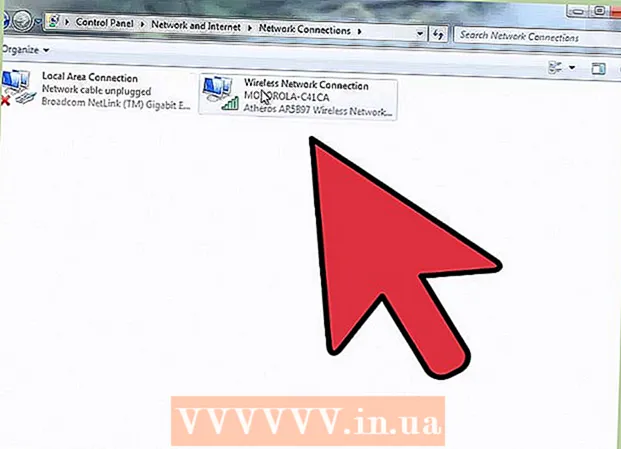
Obsah
Všetky počítače, rovnako ako domy, musia mať adresu v miestnej sieti aj na internete. Väčšina operačných systémov je dodávaná s programom, ktorý to priradí automaticky. Niekedy však chcete určiť adresu konkrétneho počítača alebo vyriešiť problém s pripojením. Začnite krokom 1 nižšie, ktorý obsahuje konkrétne pokyny na konfiguráciu statickej adresy IP.
Na krok
 Otvorte nastavenia siete.
Otvorte nastavenia siete.- V miestnom počítači prejdite na ovládací panel.
- Vyhľadajte ikonu siete a zdieľania (názov závisí od operačného systému). Vyberte ikonu.
 Nájdite sieťové pripojenie, ktoré používate na pripojenie na internet. Zvyčajne sa to označuje ako pripojenie LAN. Kliknite na ňu a vyberte Vlastnosti.
Nájdite sieťové pripojenie, ktoré používate na pripojenie na internet. Zvyčajne sa to označuje ako pripojenie LAN. Kliknite na ňu a vyberte Vlastnosti.  Vyberte internetový protokol verzie 4 (TCP / IPv4). Potom vyberte možnosť „Použiť nasledujúcu adresu IP“.
Vyberte internetový protokol verzie 4 (TCP / IPv4). Potom vyberte možnosť „Použiť nasledujúcu adresu IP“.  Zadajte platnú adresu IP počítača. Uistite sa, že je to prvá adresa IP dostupná v sieti (nie adresa smerovača, a nie 0,0 alebo 0,255, pretože ide o vyhradené adresy). Ak si nie ste istí, ktorú adresu máte použiť, zistite, aká je sieťová adresa, a urobte z miestneho počítača hostiteľa v tejto sieti. (Ak si tým nie ste istí, pokračujte, až kým na to neprídete). Spravidla bude fungovať 192.168.1.1 alebo 192.168.10.1.
Zadajte platnú adresu IP počítača. Uistite sa, že je to prvá adresa IP dostupná v sieti (nie adresa smerovača, a nie 0,0 alebo 0,255, pretože ide o vyhradené adresy). Ak si nie ste istí, ktorú adresu máte použiť, zistite, aká je sieťová adresa, a urobte z miestneho počítača hostiteľa v tejto sieti. (Ak si tým nie ste istí, pokračujte, až kým na to neprídete). Spravidla bude fungovať 192.168.1.1 alebo 192.168.10.1.  Po zadaní adresy IP skontrolujte, či je zadaná „maska podsiete“. Toto označuje, ktorá časť adresy označuje hostiteľa (PC) a ktorá časť siete.
Po zadaní adresy IP skontrolujte, či je zadaná „maska podsiete“. Toto označuje, ktorá časť adresy označuje hostiteľa (PC) a ktorá časť siete.  Teraz zadajte predvolenú bránu; toto je adresa smerovača alebo brány, ktorú používate na prístup na internet. Tieto informácie nájdete, keď skontrolujete svoju aktuálnu (nezmenenú) konfiguráciu.
Teraz zadajte predvolenú bránu; toto je adresa smerovača alebo brány, ktorú používate na prístup na internet. Tieto informácie nájdete, keď skontrolujete svoju aktuálnu (nezmenenú) konfiguráciu. - Choď bežať.
- Napíšte cmd.
- V okne terminálu zadajte ipconfig / all
 Teraz by sa mala zobraziť predvolená brána. Tieto čísla zadajte do poľa brány.
Teraz by sa mala zobraziť predvolená brána. Tieto čísla zadajte do poľa brány.  Teraz máte na výber, pokiaľ ide o údaje DNS. Môžete ich nastaviť tak, aby ste ich získavali automaticky (pre jednoduchosť).
Teraz máte na výber, pokiaľ ide o údaje DNS. Môžete ich nastaviť tak, aby ste ich získavali automaticky (pre jednoduchosť). - Ak chcete zvýšiť výkon, môžete ho nastaviť v službe, ako je „otvorený server DNS“, ktorý poskytuje rýchle servery, a urýchliť tak proces adresy URL na IP, ktorý (teoreticky) môže zrýchliť prehliadanie internetu. Urobíte to tak, že nastavíte „prednostné“ na 208.67.222.222 a „alternatívne“ na 208.67.220.220.
 Teraz kliknite na tlačidlo „OK“ (ak si myslíte, že ste urobili chybu alebo si nie ste istí), vyberte možnosť „Overiť nastavenia pri vypnutí“.
Teraz kliknite na tlačidlo „OK“ (ak si myslíte, že ste urobili chybu alebo si nie ste istí), vyberte možnosť „Overiť nastavenia pri vypnutí“. Poskytnite počítaču chvíľu, aby uplatnil nastavenia, a uistite sa, že ste pripojení k internetu a môžete prehľadávať. Poznámka: Posledný reťazec číslic adresy IP, ktorú ste zadali tomuto počítaču, je jedinečný identifikátor. Ak používate 192.168.1.1 (napríklad!), Potom posledná 1 je jedinečná a nedá sa znova použiť, keď ju používa počítač. Nastavte pre nasledujúci počítač hodnotu 192.168.1.2 (napríklad!) Atď. Takto získa každé zariadenie svoje vlastné jedinečné ID. Uistite sa, že si navzájom neprekážajú, aby nedošlo ku konfliktu so smerovačom (alebo iným zariadením), inak sa vyskytnú chyby.
Poskytnite počítaču chvíľu, aby uplatnil nastavenia, a uistite sa, že ste pripojení k internetu a môžete prehľadávať. Poznámka: Posledný reťazec číslic adresy IP, ktorú ste zadali tomuto počítaču, je jedinečný identifikátor. Ak používate 192.168.1.1 (napríklad!), Potom posledná 1 je jedinečná a nedá sa znova použiť, keď ju používa počítač. Nastavte pre nasledujúci počítač hodnotu 192.168.1.2 (napríklad!) Atď. Takto získa každé zariadenie svoje vlastné jedinečné ID. Uistite sa, že si navzájom neprekážajú, aby nedošlo ku konfliktu so smerovačom (alebo iným zariadením), inak sa vyskytnú chyby.  Teraz ste počítaču zadali statickú adresu IP, dobrá práca.
Teraz ste počítaču zadali statickú adresu IP, dobrá práca.
Tipy
- Upozorňujeme, že lokálna adresa IP, ktorú ste nakonfigurovali, je LOKÁLNA a nie tá, ktorá sa zobrazuje na internete. Je to len na identifikáciu počítačov a iných zariadení v lokálnej sieti, čo je užitočné, ako už bolo spomenuté vyššie. IP adresa, ktorá sa zobrazuje ostatným, keď ste online, je dynamická adresa, ktorú pridelil váš ISP (poskytovateľ internetových služieb), pokiaľ ste od ISP nezískali statickú IP adresu.
- Ak urobíte neporiadok, vráťte sa späť na krok 3 a kliknite na automatické pre konfiguráciu IP aj DNS. Týmto by sa malo všetko vrátiť do východiskovej polohy.
- Všetky aktuálne informácie nájdete pomocou príkazu (cmd) ipconfig / all, ktorý sa používa pre server DNS. Túto možnosť použite, ak potrebujete informácie o svojej aktuálnej konfigurácii.
- Nezabudnite sa ubezpečiť, že sieťová adresa je správna a že nikdy nepriraďte sieťovú adresu (0,0 v poslednej časti čísla) k počítaču / zariadeniu. NEPriraďujte tiež .255, pretože toto je vyhradené pre vysielanie.
- Je užitočné, ak majú všetky počítače statickú adresu, aby sa uľahčila identifikácia každého z nich. Napríklad veľa počítačov má adresy IP, ktoré končia príponou .1 (pc1), .2 (pc2), .3 (pc3) atď.
Varovania
- Nepoužívajte nesprávne nastavenia. Ak tak urobíte, použite vyššie uvedené riešenie (kde sa adresy IP získavajú automaticky).
- Nepoužívajte sieťovú adresu (zvyčajne prvá dostupná adresa .0) alebo vysielanie (zvyčajne posledná dostupná adresa .255) pre počítač, pretože sú rezervované.



